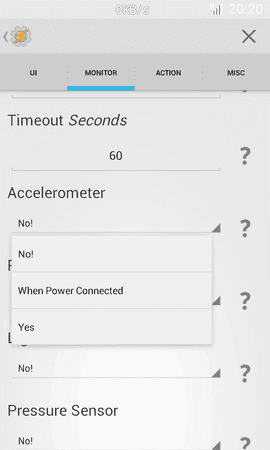J
Jhag
Neues Mitglied
- 0
Hallo,
ich bin noch ein Neuling was Tasker angeht, daher mal eine Frage an die Profis hier. Ich bekomme meine Tageszeitung als epaper, leider muss ich mir die von der Homepage der Zeitung runterladen. Was ich gerne tun möchte, ist folgendes:
So um 6Uhr morgens Wlan an, Browser auf, auf der entsprechenden Seite automatisch einloggen, den Download (der Link ist immer an der selben "Stelle") starten, nach dem Download Datei öffnen (ist ein pdf). Geht so etwas überhaupt?
Für Rückmeldungen und Anregungen wäre ich sehr dankbar!
ich bin noch ein Neuling was Tasker angeht, daher mal eine Frage an die Profis hier. Ich bekomme meine Tageszeitung als epaper, leider muss ich mir die von der Homepage der Zeitung runterladen. Was ich gerne tun möchte, ist folgendes:
So um 6Uhr morgens Wlan an, Browser auf, auf der entsprechenden Seite automatisch einloggen, den Download (der Link ist immer an der selben "Stelle") starten, nach dem Download Datei öffnen (ist ein pdf). Geht so etwas überhaupt?
Für Rückmeldungen und Anregungen wäre ich sehr dankbar!

 funktioniert einwandfrei.
funktioniert einwandfrei.